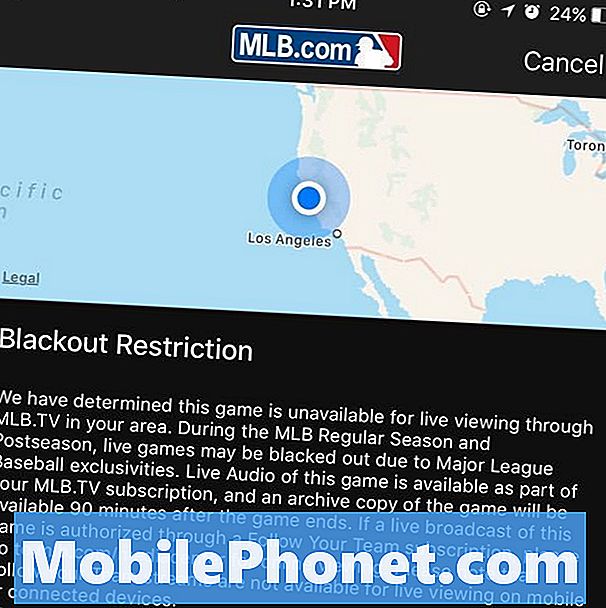Contenu
- Problème n ° 1: la batterie du Galaxy J7 se vide rapidement, ne se charge pas à 100%
- Problème n ° 2: Comment réparer un Galaxy J7 qui rencontre parfois un problème d'écran noir
- Problème n ° 3: le Galaxy J7 ne parvient pas à se rallumer de manière aléatoire
Le # GalaxyJ7 de Samsung dispose d'un écran haut de gamme, mais il est tout aussi facilement sensible aux problèmes d'écran courants que n'importe quel autre smartphone. L'épisode de dépannage d'aujourd'hui couvre un problème courant - le problème de l'écran noir - et comment le résoudre. Nous espérons que vous trouverez celui-ci utile.
Problème n ° 1: la batterie du Galaxy J7 se vide rapidement, ne se charge pas à 100%
Il entre dans un bootloop et laisse tomber la batterie rapidement. Comme si je pouvais être à 50% et qu'il tombe à zéro lorsque je retire la batterie et la remets pour arrêter le bootloop. Parfois, elle ne se chargera qu'à 25%, je retirerai la batterie et la remettrai en place, puis elle sera de 93%, mais la batterie ne dure jamais aussi longtemps qu'elle est censée le faire. Rendre imprévisible si je vais dans la ville pendant un certain temps et que je prévois d'utiliser mon téléphone une fois terminé pour rentrer à la maison. J'avais l'habitude de l'utiliser toute la journée, puis de le brancher la nuit pour le charger et de le débrancher lorsque je me réveillais au milieu de la nuit s'il était complètement chargé ou presque chargé. Il n'a jamais eu de problèmes comme celui-ci, cela n'a commencé que l'année dernière. Je veux dire il y a quelques mois, car cela me rendrait nerveux pendant un an. J'ai effectué la réinitialisation logicielle, j'ai effectué une réinitialisation matérielle et j'ai redémarré le système; Cependant, je n'ai pas pu localiser le cache en mode sans échec. mais je vide toujours le cache du téléphone, rien n'aide, ni ne l'empêche de se reproduire.Téléphone ayant des problèmes. -
Solution: Salut moonsilver445. Si rien n'a changé après une réinitialisation d'usine, le problème doit être au-delà de votre niveau à résoudre. Les symptômes que vous mentionnez peuvent indiquer un problème de batterie défectueux ou un problème de carte mère. Procurez-vous une nouvelle batterie Samsung d'origine, installez-la et voyez comment votre téléphone fonctionne. Si le problème persiste même avec une batterie fonctionnelle connue, vous devez envoyer le téléphone pour réparation. Il peut y avoir un problème avec son système de gestion de l'alimentation ou avec la carte mère en général.
Si le téléphone a moins d'un an, contactez Samsung pour une réparation sous garantie.
Problème n ° 2: Comment réparer un Galaxy J7 qui rencontre parfois un problème d'écran noir
J'ai acheté un Samsung J7 max 20 jours en arrière et le deuxième jour de l'achat, mon téléphone est soudainement devenu vide (rien n'a été vu sur l'écran). Mais lorsque j'ai appelé mon mobile à l'aide d'un autre mobile, il a sonné et des messages WhatsApp ont également été livrés, mais il n'y avait pas de sonnerie ou rien sur l'écran, il semblait qu'il était éteint, mais ce n'était pas le cas. Ensuite, j'ai appuyé sur le bouton de verrouillage et le bouton de la touche de volume qui ont redémarré mon téléphone. La charge était également bonne. Ce problème s'est produit trois fois en 20 jours. Pouvez-vous me dire quel est le problème et comment le résoudre. - Varshii
Solution: Salut Varshii. Si l'écran ne devient noir qu'à des moments aléatoires et pas constamment, cela peut être dû à un bogue logiciel. Pour résoudre ce problème, suivez nos suggestions ci-dessous.
Effacer la partition de cache
Cela devrait être la première chose à faire. Effacer la partition de cache forcera le téléphone à supprimer le cache système afin de pouvoir en créer un nouveau. Parfois, le cache système est corrompu et quand cela se produit, des bogues peuvent se développer. Pour vous assurer que le problème d'écran noir n'est pas causé par un mauvais cache système, voici les étapes pour effacer le cache actuel:
- Éteignez l'appareil.
- Maintenez la touche d'augmentation du volume et la touche Accueil enfoncées, puis maintenez la touche Marche / Arrêt enfoncée.
- Lorsque l'écran du logo de l'appareil s'affiche, relâchez uniquement la touche Marche / Arrêt
- Lorsque le logo Android s'affiche, relâchez toutes les touches («Installation de la mise à jour du système» s'affiche pendant environ 30 à 60 secondes avant d'afficher les options du menu de récupération du système Android).
- Appuyez plusieurs fois sur la touche de réduction du volume pour mettre en surbrillance «effacer la partition de cache».
- Appuyez sur la touche Marche / Arrêt pour sélectionner.
- Appuyez sur la touche de réduction du volume pour mettre en surbrillance «oui» et appuyez sur la touche marche / arrêt pour sélectionner.
- Lorsque l'effacement de la partition de cache est terminé, «Redémarrer le système maintenant» est mis en surbrillance.
- Appuyez sur la touche Marche / Arrêt pour redémarrer l'appareil.
Votre téléphone créera le cache système au fil du temps afin que vous n'ayez à vous soucier de rien par la suite. Selon la fréquence à laquelle l'écran devient noir, vous devrez peut-être attendre des heures ou des jours pour voir si l'effacement de la partition de cache a réussi.
Démarrer en mode sans échec
Si rien ne sort de l'effacement positif de la partition de cache, la prochaine chose à faire est de vérifier si le problème est causé ou non par une mauvaise application tierce. Pour ce faire, vous souhaitez exécuter votre téléphone en mode sans échec. La durée dépend de la fréquence à laquelle, selon vous, le problème se produit. Encore une fois, comme le problème se produit de manière aléatoire, vous devrez peut-être attendre quelques heures ou quelques jours. Ce sera une étape de dépannage exigeante, mais c'est le seul moyen de savoir si une mauvaise application est à l'origine du problème.
Le mode sans échec bloque les applications tierces. Si le problème persiste, vous savez que vous avez un problème d'application.
Pour démarrer votre S8 en mode sans échec:
- Éteignez l'appareil.
- Appuyez et maintenez la touche Marche / Arrêt au-delà de l'écran du nom du modèle.
- Lorsque «SAMSUNG» apparaît à l'écran, relâchez la touche Marche / Arrêt.
- Immédiatement après avoir relâché la touche Marche / Arrêt, maintenez la touche de réduction du volume enfoncée.
- Continuez à maintenir la touche de réduction du volume enfoncée jusqu'à ce que l'appareil ait fini de redémarrer.
- Le mode sans échec s'affiche dans le coin inférieur gauche de l'écran.
- Relâchez la touche de réduction du volume lorsque vous voyez Mode sans échec.
- Laissez votre S7 fonctionner dans ce mode pendant plusieurs heures et recherchez le problème.
Le mode sans échec bloque les applications et services tiers. Si votre appareil démarre correctement en mode sans échec mais que le problème revient en mode normal, vous savez que l'une de vos applications est à l'origine du problème. Pour savoir quelle application pose problème, procédez comme suit:
- Démarrez en mode sans échec.
- Recherchez le problème.
- Une fois que vous avez confirmé qu'une application tierce est à blâmer, vous pouvez commencer à désinstaller les applications individuellement. Nous vous suggérons de commencer par les plus récents que vous avez ajoutés.
- Après avoir désinstallé une application, redémarrez le téléphone en mode normal et recherchez le problème.
- Si votre S7 refuse toujours de se remettre sous tension, répétez les étapes 1 à 4.
Retour aux paramètres d'usine
Enfin, si les deux suggestions n'atteignent pas une résolution, essuyez le téléphone en effectuant une réinitialisation d'usine. La réinitialisation d'usine supprimera toutes vos données telles que les photos, vidéos, documents, etc., alors assurez-vous de les sauvegarder à l'avance. Une fois que vous êtes prêt, suivez les étapes ci-dessous pour réinitialiser votre appareil aux paramètres d'usine:
- Faites une sauvegarde de vos données personnelles.
- Éteignez l'appareil.
- Appuyez et maintenez la touche d'augmentation du volume et la touche Bixby, puis maintenez la touche Marche / Arrêt enfoncée.
- Lorsque le logo Android vert s'affiche, relâchez toutes les touches («Installation de la mise à jour du système» s'affiche pendant environ 30 à 60 secondes avant d'afficher les options du menu de récupération du système Android).
- Appuyez plusieurs fois sur la touche de réduction du volume pour mettre en surbrillance «effacer les données / réinitialisation d'usine».
- Appuyez sur le bouton d'alimentation pour sélectionner.
- Appuyez sur la touche de réduction du volume jusqu'à ce que «Oui - supprimer toutes les données utilisateur» soit mis en surbrillance.
- Appuyez sur le bouton d'alimentation pour sélectionner et démarrer la réinitialisation générale.
- Lorsque la réinitialisation générale est terminée, «Redémarrer le système maintenant» est mis en surbrillance.
- Appuyez sur la touche Marche / Arrêt pour redémarrer l'appareil.
Problème n ° 3: le Galaxy J7 ne parvient pas à se rallumer de manière aléatoire
J'ai eu plusieurs épisodes au cours des 4 derniers mois avec mon Galaxy J7. Je charge le téléphone, puis il se fige et devient très chaud. La première fois, je n’ai pas pu le faire revenir. Je l'ai apporté au magasin Verizon et ils m'ont essentiellement dit que c'était du pain grillé. Je l'ai ramené à la maison (il avait maintenant refroidi) et j'ai continué à jouer avec le bouton d'alimentation. Il est finalement revenu mais la batterie était complètement déchargée. Je l'ai rechargé et ça me semblait correct. Hier, c'était le dernier épisode. Il se chargeait et a commencé à s'éteindre et à se remettre sous tension, mais il a gelé lors de la mise sous tension. J'ai dû redémarrer plusieurs fois le bouton d'alimentation / réduction du volume et cela ne fonctionnait tout simplement pas correctement. Encore une fois, c'était super chaud. Je l'ai laissé toute la nuit (après avoir refroidi) avec la lumière bleue brillante dans le coin supérieur gauche. Le matin, je l'ai rebranché et j'ai attendu qu'il soit à 100%. Pendant le chargement, tout a commencé à fonctionner correctement (c'est-à-dire que le voyant rouge s'est allumé et que l'écran est revenu à la normale). Cela semble fonctionner pour le moment. Qu'est-ce qui peut provoquer cela? - Mcalves
Solution: Salut Mcalves. Votre J7 a peut-être une batterie défectueuse. Essayez de vérifier si vous pouvez améliorer la situation en recalibrant la batterie et le système d'exploitation. Parfois, Android peut perdre la trace des niveaux de batterie, provoquant un arrêt intempestif. Suivez les étapes ci-dessous pour recalibrer la batterie:
- Videz complètement la batterie. Cela signifie utiliser votre appareil jusqu'à ce qu'il s'éteigne de lui-même et que le niveau de la batterie soit de 0%.
- Chargez le téléphone jusqu'à ce qu'il atteigne 100%. Assurez-vous d'utiliser l'équipement de charge d'origine pour votre appareil et laissez-le se charger complètement. Ne débranchez pas votre appareil pendant au moins deux heures de plus et ne l’utilisez pas pendant la charge.
- Une fois le temps écoulé, débranchez votre appareil.
- Effectuez un redémarrage à chaud en maintenant les boutons d'alimentation et d'accueil simultanément jusqu'à ce que le logo de démarrage apparaisse.
- Utilisez votre téléphone jusqu'à ce qu'il soit à nouveau complètement déchargé.
- Répétez les étapes 1 à 5.
Si le recalibrage ne fait aucune différence, effectuez une réinitialisation générale / une réinitialisation d'usine pour voir s'il y a un problème avec le logiciel. Suivez les étapes ci-dessus pour savoir comment procéder.
Si la réinitialisation du facteur ne change rien, il doit y avoir un problème matériel à l'origine. Envoyez-le à Samsung pour qu'il soit réparé.